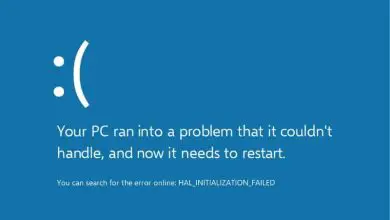Come disabilitare le password in Linux durante l’accesso o l’esecuzione di comandi
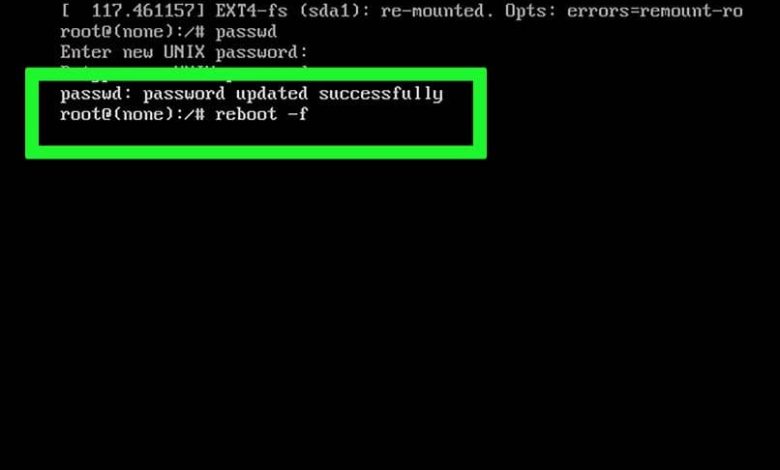
Naturalmente, se sei l’unico che usa il computer e ogni momento che eseguirai un comando, ti verrà richiesta la password. Questo è molto fastidioso ed estremo, e forse se è necessario usare questo trucco che ti permetterà di disabilitare le password in Linux quando accedi o esegui comandi.
È anche importante notare che non siamo affatto d’accordo con l’eliminazione di quegli strumenti che consentono di tenere il computer lontano dagli intrusi. Che vogliono solo ottenere le tue informazioni personali, al fine di danneggiarti in qualche modo. Oppure vedere i tuoi file, ma allo stesso modo è bene che tu abbia queste informazioni a portata di mano.
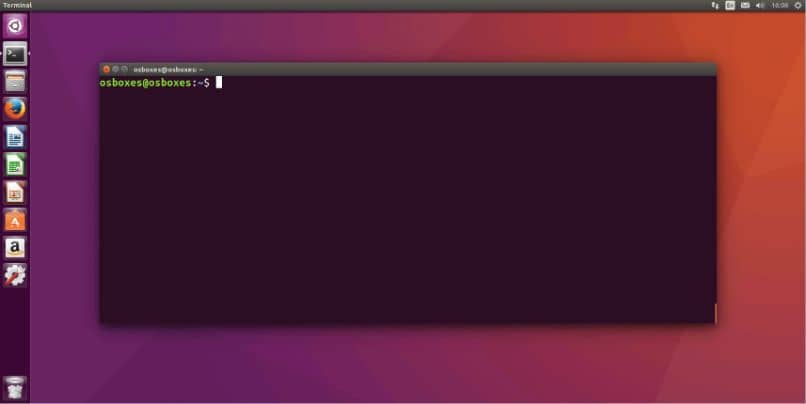
Come disabilitare le password in Linux durante l’accesso o l’esecuzione di comandi
Per gli utenti che utilizzano computer Linux, è molto difficile trovare informazioni su cosa dovrebbero fare per risolvere i propri problemi con il computer. Per poter disabilitare le password in Linux durante l’accesso o l’esecuzione di comandi, è necessario eseguire le seguenti operazioni.
Ricorda che prima di eseguire questi passaggi, devi assicurarti che la tua sicurezza non venga compromessa e che, al contrario, non ti porti più problemi che in seguito sono impossibili da correggere. Detto questo, ti mostreremo diversi metodi che puoi utilizzare per accedere senza dover inserire la password.
Il primo metodo che utilizzeremo è utilizzare il terminale attraverso di esso possiamo eseguire diverse azioni sia per il supporto del sistema che per l’ amministrazione. Essendo nel terminale eseguiremo il seguente comando. Sudo visudo this per avere accesso al file sudoers quando si esegue questa operazione sullo schermo appariranno una serie di comandi e dati.
Utilizzo dei comandi per disabilitare le password
Lì cercheremo le seguenti informazioni o il comando «i membri del gruppo di amministrazione possono ottenere i privilegi di root». Quando lo troviamo, prima dell’ultimo All andrai a scrivere la seguente istruzione NOPASSWD e dovrebbe assomigliare a questo NOPASSWD: ALL ora non ci resta che salvare le modifiche apportate.
Per questo useremo una combinazione di tasti Ctrl e il tasto O e quindi per uscire dall’editor dobbiamo eseguire la seguente combinazione di tasti. Il tasto Ctrl e il tasto X, quindi possiamo verificare che non sarà più necessario inserire una password quando si accede o quando si deve eseguire un ordine nel terminale.
Ora ti mostreremo un altro metodo che consentirà l’esecuzione dei comandi come root. Per questo eseguiremo la stessa operazione che abbiamo fatto in precedenza per inserire il file sudoers. Ed essendo lì, cercheremo la seguente riga «Consenti ai membri del gruppo sudo di eseguire qualsiasi comando». E nell’ultima riga dovrebbe apparire come ALL = (ALL) NOPASSWD: ALL.
Per terminare e salvare le modifiche apportate, utilizzeremo nuovamente la combinazione di tasti. Questi sono il tasto Ctrl e il tasto O. Passiamo ora al terzo metodo in modo che Linux non chieda una password quando vengono eseguiti alcuni comandi. Qui possiamo essere più specifici e chiedere che venga applicato con i comandi desiderati.
Per fare ciò, andremo alla stessa riga di «Consenti ai membri del gruppo sudo di eseguire qualsiasi comando» e l’ultima riga dovrebbe essere simile a questa. ALL = (ALL) NOPASSWD: /usr/bin/apt-get/, /sbin/shutdown e infine salvare le modifiche premendo il tasto Ctrl e poi il tasto O.
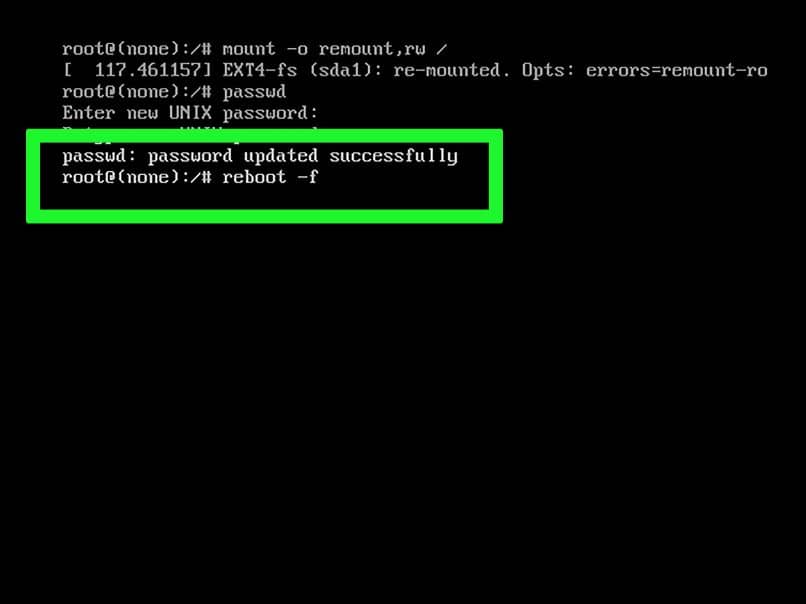
Devi stare molto attento con le istruzioni che inserisci, perché altrimenti puoi creare un conflitto sulla tua macchina. E in questo modo ti abbiamo mostrato come disabilitare le password in Linux durante l’accesso o l’esecuzione di comandi.